谷歌浏览器的标签页恢复功能
来源:楷乔克罗米小站2024-11-18
在使用谷歌浏览器时,我们经常会打开多个标签页进行浏览。然而,有时可能会不小心关闭了一个重要的标签页,导致信息丢失或工作流程中断。幸运的是,谷歌浏览器提供了多种方法来恢复这些误关闭的标签页,确保用户能够继续高效地浏览和工作。本文将详细介绍谷歌浏览器的标签页恢复功能,帮助用户更好地利用这一实用工具。

一、使用历史记录恢复标签页
1.访问历史记录页面
-打开谷歌浏览器,点击右上角的菜单按钮(三个竖点)。
-在下拉菜单中选择“历史记录”,或者直接按下Ctrl+H快捷键(Windows/Linux)或Cmd+Y快捷键(Mac)打开历史记录页面。

-在历史记录页面中,你可以看到按照时间顺序排列的所有浏览记录。
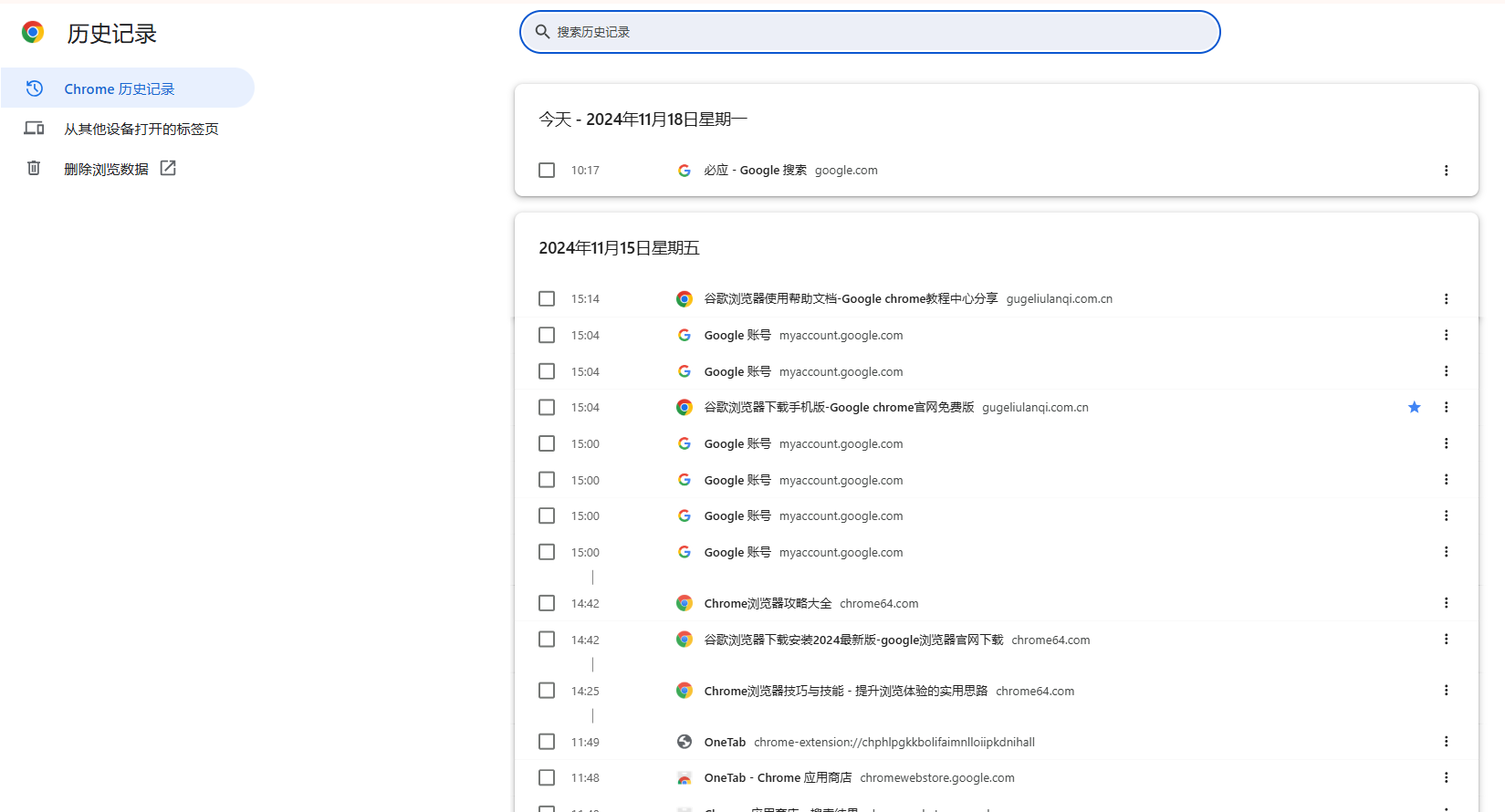
2.查找并重新打开标签页
-在历史记录页面中,找到你想要恢复的标签页。
-点击该标签页的记录,即可在新标签页中重新打开它。
3.优点与注意事项
-优点:可以查看并恢复之前访问过的所有标签页,不仅限于最近关闭的标签页。
-注意事项:如果清除了浏览历史记录,那么就无法通过这种方式找回已关闭的标签页。
二、使用快捷键恢复最近关闭的标签页
1.基本操作
-按下Ctrl+Shift+T快捷键(Windows/Linux)或Cmd+Shift+T快捷键(Mac),可以快速恢复最近关闭的标签页。
2.连续恢复多个标签页
-重复按下上述快捷键,可以连续恢复多个最近关闭的标签页。
3.优点与注意事项
-优点:操作简单快捷,适合快速恢复误关闭的标签页。
-注意事项:只能恢复最近关闭的几个标签页,对于较早关闭的标签页无法通过此方法找回。
三、使用右键菜单恢复标签页
1.基本操作
-在谷歌浏览器的标签栏空白处点击右键。
-在弹出的菜单中选择“重新打开关闭的标签页”或“Reopen closed tab”。
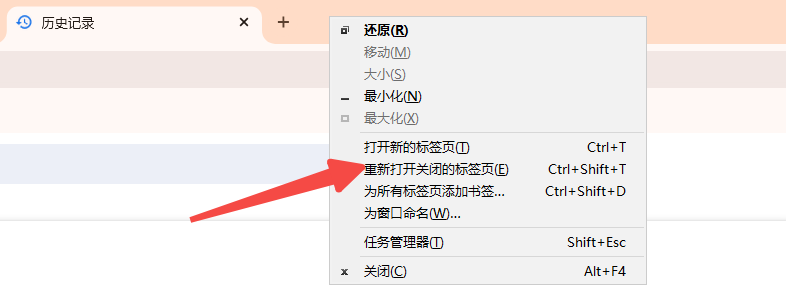
2.优点与注意事项
-优点:适用于鼠标用户,操作直观。
-注意事项:与快捷键恢复相同,只能恢复最近关闭的几个标签页。
四、结合其他功能优化浏览体验
除了上述基本的标签页恢复功能外,谷歌浏览器还提供了一些其他功能来优化用户的浏览体验:
1.固定标签页
-为了避免重要标签页被误关闭,可以将它们设置为固定标签页。
-在想要固定的标签页上点击右键,选择“固定标签页”。
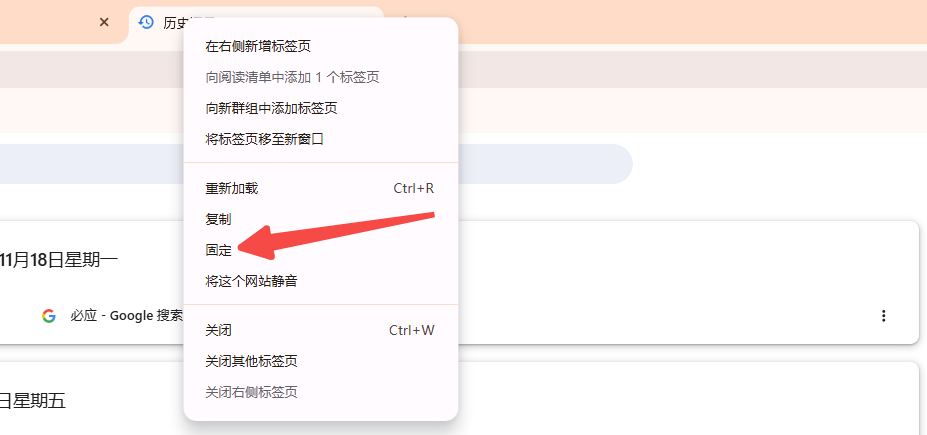
-固定后的标签页将以缩小的形式显示在标签栏左侧,不易被误关闭。
2.内置翻译功能
-当浏览不同语言的网站时,可以利用谷歌浏览器的内置翻译功能轻松理解内容。
-点击右上角的菜单按钮,选择“设置”。
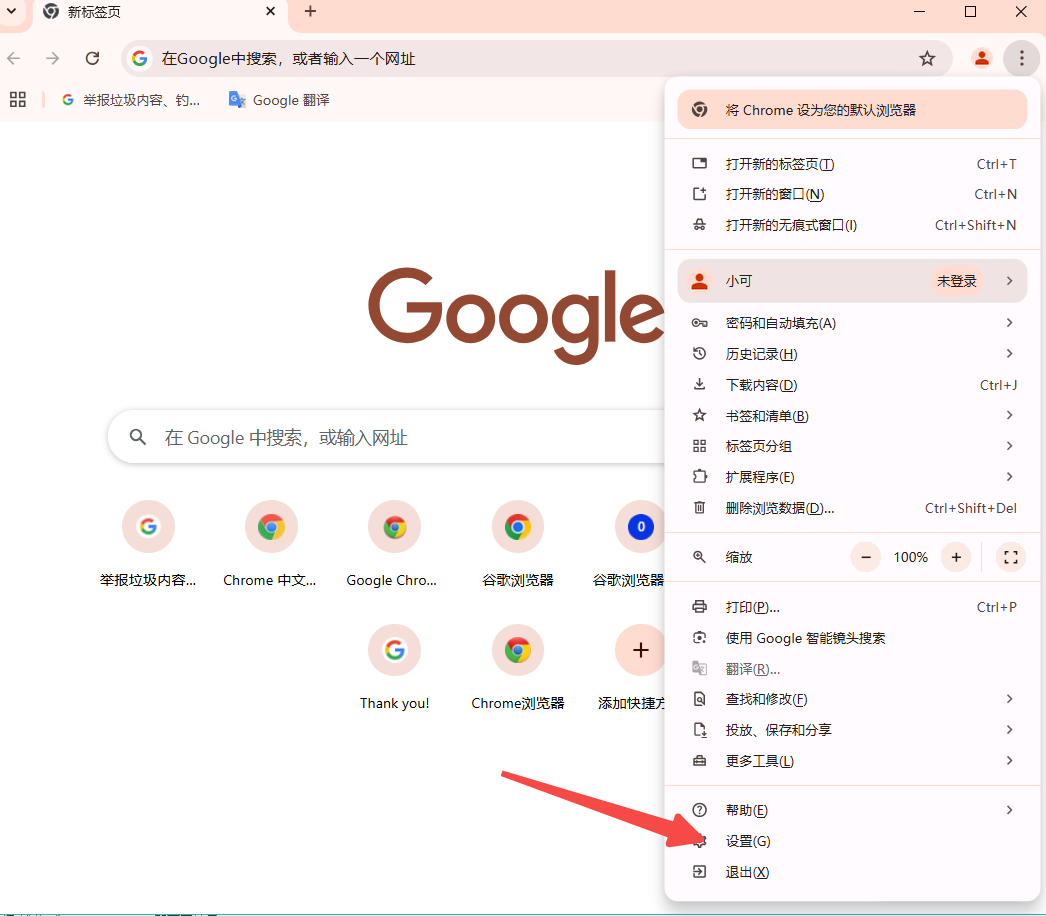
-在左侧栏中选择“语言”,确保“使用Google翻译”选项已启用。
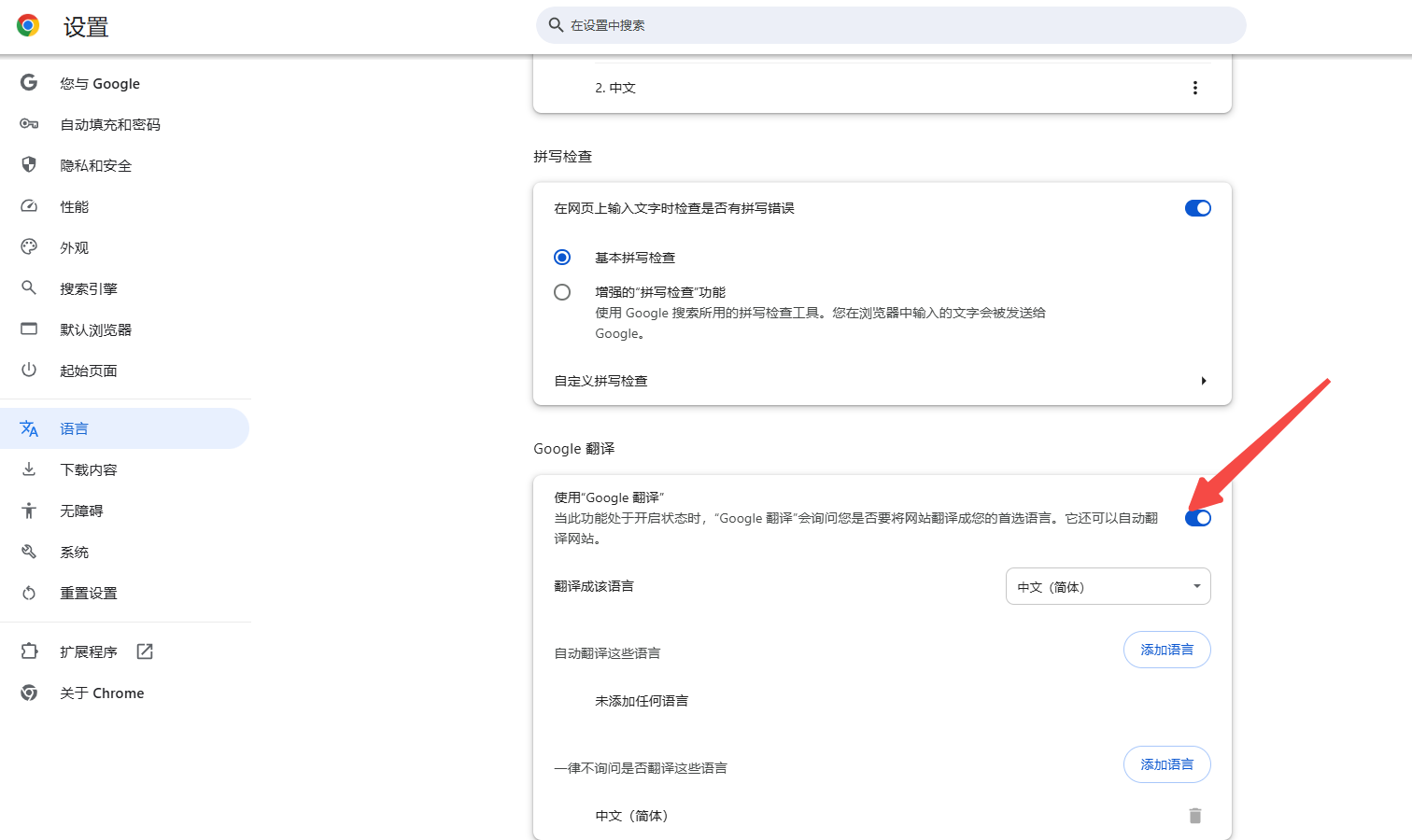
-这样,当遇到非默认语言的网页时,浏览器会自动提示是否进行翻译。
五、总结与建议
通过本文的介绍,我们了解到谷歌浏览器提供了多种方法来恢复误关闭的标签页,包括使用历史记录、快捷键和右键菜单等。此外,还可以通过固定标签页和启用内置翻译功能来进一步优化浏览体验。建议用户在日常使用中熟练掌握这些功能,以便在需要时能够迅速找回重要信息并提高浏览效率。同时,也建议定期清理浏览历史记录以保护个人隐私和节省存储空间。

